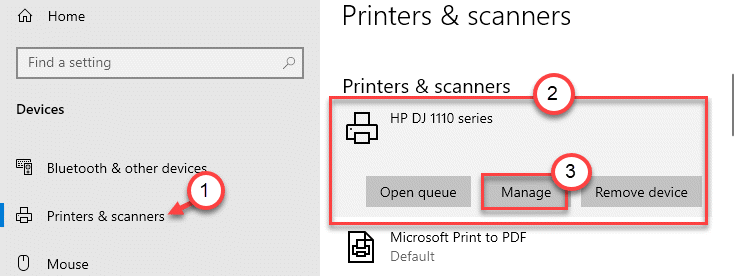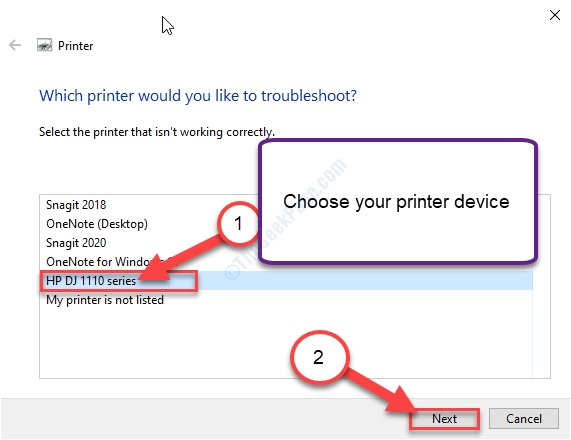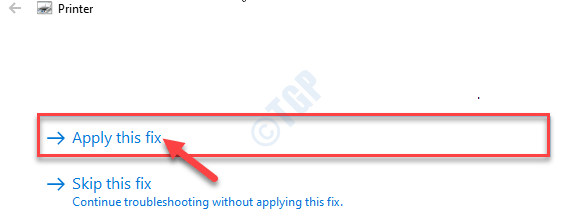Når du udskriver noget i din Windows 11, kan du muligvis se denne fejlmeddelelse "Printspooler -tjenesten kører ikke". Dette problem skyldes ofte den uventede standsning af Print Spooler -tjenesten, som er afgørende for udskrivning. Du skal bare vedtage disse nemme rettelser for at fortsætte udskrivningen med din computer.
Fix 1 - Automatiser Printer Spooler -tjenesten
Du skal automatisere Printer Spooler -tjenesten fra hjælpeprogrammet Services.
1. Tryk først på Windows -tast+R nøgler sammen for at få adgang til Run -terminalen.
2. Skriv derefter "services.msc"Og klik på"Okay“.

Dette åbner skærmen Services.
3. Når tjenesterne åbnes, skal du rulle ned helt til "Printer Spooler" service.
4. Lige, Dobbeltklik på tjenesten for at få adgang til den.
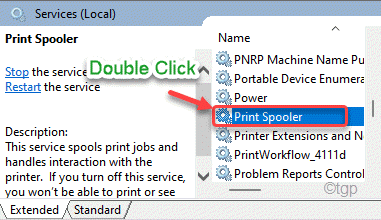
5. I vinduet Printerspooler-egenskaber skal du klikke på rullelisten 'Starttype:' og vælge "Automatisk”Indstillinger.
6. Klik derefter på "ansøge"Og klik på"Okay“.
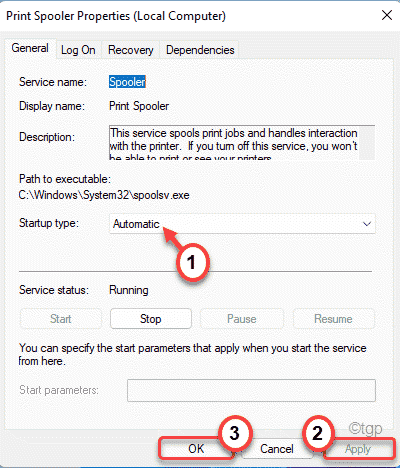
Dette sætter Printer Spooler -tjenesten til at køre automatisk, når computeren starter.
Derefter,
genstart din computer. Når din computer starter, starter Printer Spooler -tjenesten også. Prøv at udskrive alt.Fix 2 - Afinstaller printerdrivere og printerapp
Du skal afinstallere printerenheden fra din computer sammen med alle printerrelaterede applikationer.
Trin 1
Du skal først afinstallere de printerrelaterede software.
1. Højreklik først på Windows ikonet og klik på "Løb“.
2. Herefter skal du skrive "appwiz.cpl"Og klik derefter på"Okay“.

3. Du vil se listen over installerede apps i vinduet Programmer og funktioner.
4. Højreklik nu på den printerrelaterede software, du ser på listen, og klik derefter på "Afinstaller“.
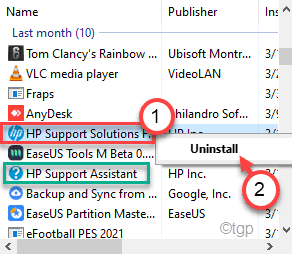
Følg instruktionerne på skærmen for endelig at afinstallere det fra din computer.
5. Samme måde. afinstallere al den printerrelaterede software.
Trin 2
1. Tryk på Windows -tast+X nøgler sammen.
2. Klik derefter på "Enhedshåndtering”For at få adgang til Enhedshåndtering på din computer.

3. I Enhedshåndtering vindue, udvid "Udskriv køer”Sektion.
4. Derefter, Højreklik på printeren, og klik på "Afinstaller enheden“.

5. Klik til sidst på "Afinstaller”For at bekræfte handlingen.
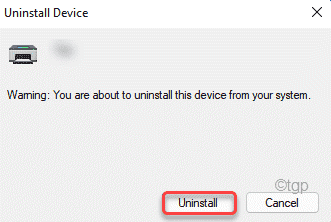
Luk derefter Enhedshåndtering vindue.
Efter at have gjort alt dette, genstart din computer. Nu installerer Windows standardprinterdriveren til dit system.
Hvis dette ikke løser problemet, skal du gå til din printerproducents websted og downloade og installere printerdriveren til dit system. Dette bør stoppe "Printspooler -tjenesten kører ikke”-Meddelelse, mens du udskriver noget.